圣诞节、元旦就要到了,这可是个销售旺季,淘宝掌柜们一定有很多新品等待上架吧!可是一想到要处理一大堆的图片就很头疼,缩尺寸、调光、加水印还要一张张上传编辑实在是太费劲了!没关系,这里就教大家一些可以节省处理图片时间的小技巧哦!
先来看看效果图吧!

图1
处理后的图片是不是看起来更有卖相了呢!不需要PS的繁琐操作,就能又快又好地做出图片!就拿这个可爱的小麋鹿图片做个示范来教大家吧!
一、批量处理海量图片 更省力
打开“美图淘淘”,批量选择要导入的图片,根据图片的用途可以批量设置缩放的尺寸,如果觉得照片的效果不太理想,可以用一键自动优化功能适当美化下!一分钟处理要100张图片也不在话下!
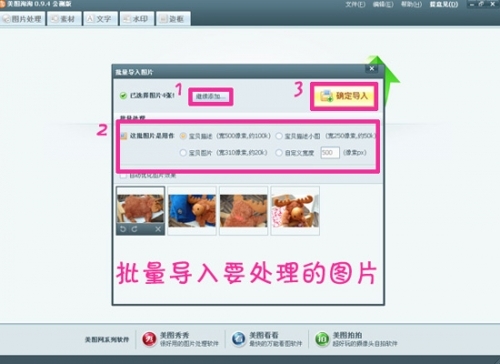
图2
二、现成图片装饰素材 使用更简单
先给小麋鹿加个漂亮的边框。“美图淘淘”里自带了很多实用好看的边框和角标素材,掌柜们可以根据实际需要和喜好来进行选择。

图3
接下来就给图片加上装饰素材,会让商品更吸引买家的注意,这里选择的是“圣诞热销新品”,还有各种分类素材供掌柜们选择。不过有一点要提醒掌柜们注意的,千万不要觉得素材都好看而添加过多的素材,抢了宝贝的风头,建议一般不超过2个。
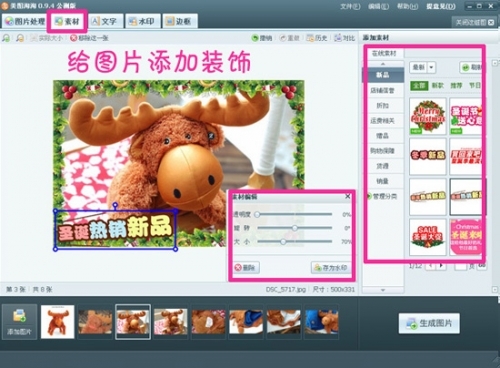
图4
图片做的差不多啦!为了保证我们辛苦的劳动不会白费,一定要记得给图片加上店铺的防盗水印!可以导入事先做好的店铺水印,只需调整好水印的大小即可添加到图片的合适位置上。
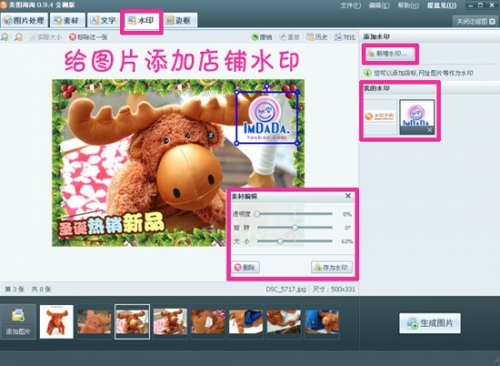
图5
最后选择“对比”来看一下处理前后的对比效果,真的让图片变得好看很多啊~!如果效果满意,即可点击“生成图片”并保存起来!也许大家会觉得奇怪,你只处理了一张图片啊!还有其他的没处理呢!其实不然,“美图淘淘”已经将先前导入的所有图片执行了刚才同样的操作处理。不信你去保存文件夹看看吧!

图6
三、拼接细节图 上传图片更方便
掌柜们在编辑宝贝细节描述的时候,一定会觉得从相册里一张一张插入细节图很麻烦吧!一不小心就会少图,或者弄错图。其实只要把一个宝贝的所有细节图拼接成一张图,再上传就更方便了!比如“美图秀秀”的照片拼接功能就能帮你完成。
1、接下来用“美图秀秀”打开宝贝图片,进入“拼图”菜单下,选择“照片拼接”功能。

图7
2、先批量添加要拼接的宝贝细节图,再选择排版模式为纵向拼接,细节图的上下顺序是可以鼠标拖动调整的!操作很方便吧!调整完毕后,点击“应用”保存,一张拼接的细节图就搞定啦!
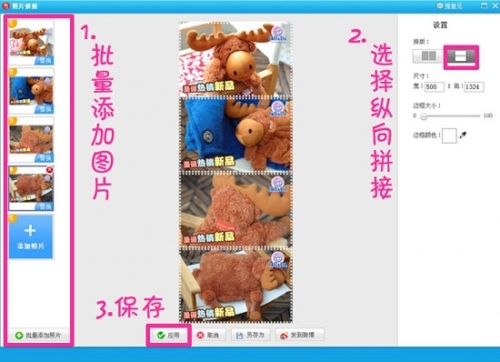
图8
几个省时省力的小办法都告诉各位掌柜了,我计算过可以帮助掌柜们减少至少60%的前期准备时间呢!圣诞大血拼即将到来之际,掌柜们赶紧试试吧!!
